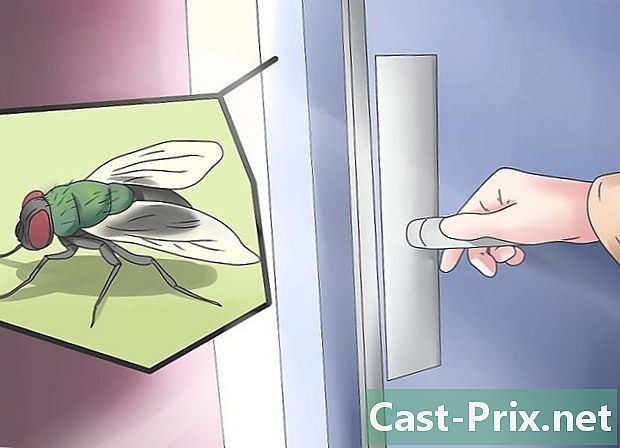Bir Word belgesini kırmızıyla vurgulama
Yazar:
Randy Alexander
Yaratılış Tarihi:
27 Nisan 2021
Güncelleme Tarihi:
16 Mayıs Ayı 2024

İçerik
- aşamaları
- Yöntem 1 Seçeneği kullanın Değişiklikleri takip et
- Yöntem 2 El ile kırmızı renkte vurgulayın
Kırmızı ile vurgulamak, e'nin silinmesini veya Microsoft Word'deki ekini belirtmek için kırmızı mürekkep kullanan bir düzenleme şeklidir. Bu, yerleşik işlev kullanılarak mümkündür Değişiklikleri takip et veya yazı tipi rengini elle değiştirerek ve işlevi kullanarak parmaklıklı. Değişikliklerin izlenmesi, uzun belgelerin düzenlenmesi ve notlandırılması için mükemmeldir; manuel vurgulama ise, Word'ün farklı sürümleri arasında değiştirilen daha kısa belgeler ve belgeler için en iyisidir.
aşamaları
Yöntem 1 Seçeneği kullanın Değişiklikleri takip et
-
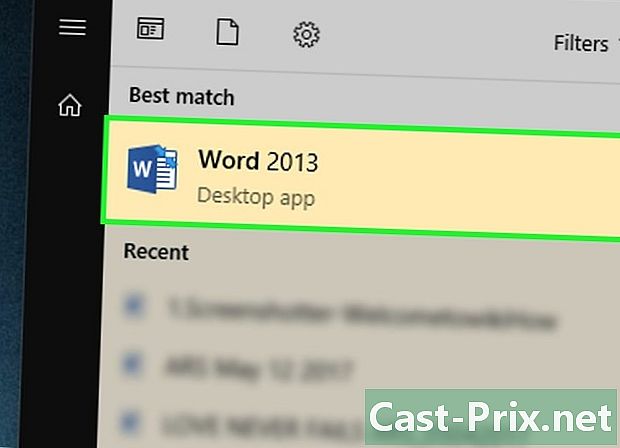
Düzenlemek istediğiniz belgeyi açın. -
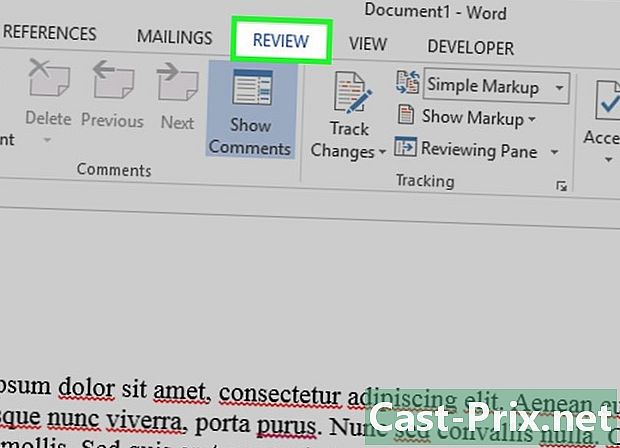
Sekmeye git revizyon. Ekranın üstündeki araç çubuğunda sekmeye tıklayın revizyon işlevleri ve doğrulama araçlarını içeren işlev Değişiklikleri takip et. -
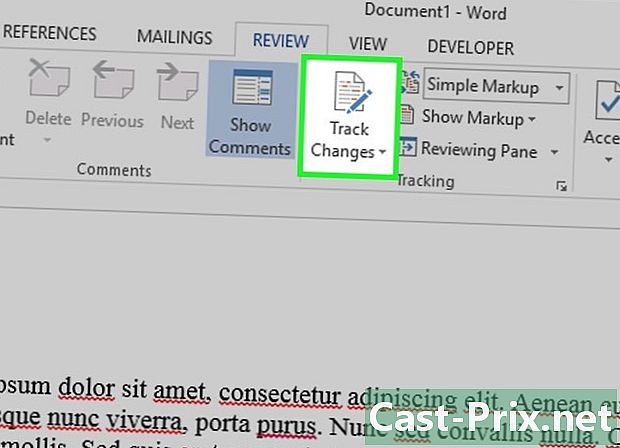
Tıklayın Değişiklikleri takip et. İşlevi Değişiklikleri takip et değiştirilen içeriğe kırmızı bir çizgi yerleştirin. Aynı zamanda yeni e'yi kırmızı ile gösterir.- Tuşuna basarak herhangi bir sekmeden parça değişikliklerini de etkinleştirebilirsiniz. kontrol + ⇧ Vardiya + E.
-
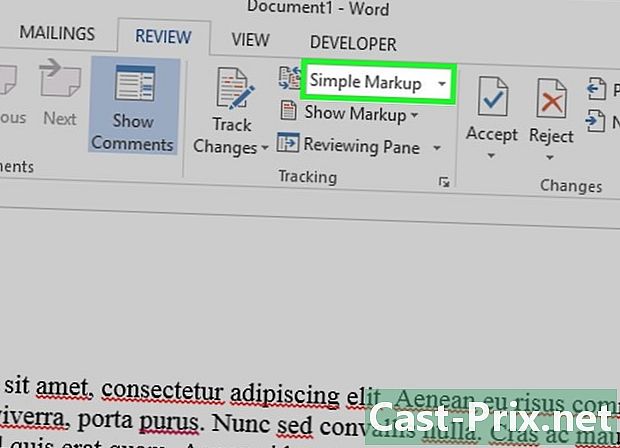
Düğmenin yanındaki menüyü aşağı çekin Değişiklikleri takip et. Bu menü, değişiklikleri izleme seçeneklerini değiştirmenize olanak sağlar. -

seçmek nihai. Bu seçenek, eklenen veya değiştirilen e'yi kırmızı olarak görüntüler. Ayrıca, belgenin sağ tarafında gerçekleştirilen işlemi ayrıntılarıyla gösteren yorumlar da ekler (örneğin; eklenen veya silinen).- Diğer seçenekler Final: Markaları göster değiştirilen e-çizgilerin yanında kırmızı çizgileri gösterir, ancak özellikle neyin değiştiğini göstermez, Orijinal: Markaları göster herhangi bir değişiklik göstermez ve orijinal silinen e satır gösterir, ancak yeni e görüntülenmez.
- içinde Final: Markaları gösteryapılan değişiklikleri görüntülemek için, değiştirilmiş e çizgilerinin yanındaki kırmızı çizgileri tıklayabilirsiniz. nihai ).
-
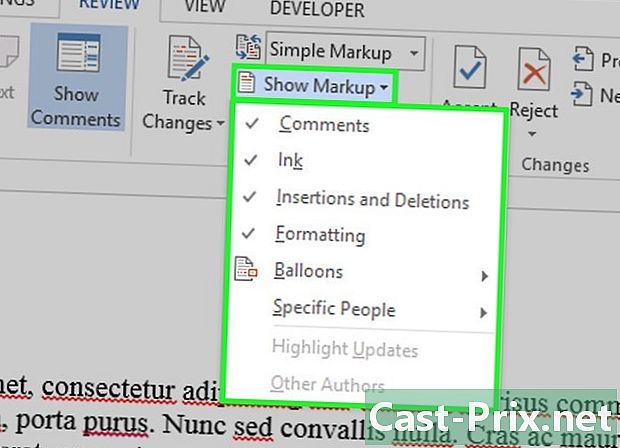
Menüyü aşağı çekin Markaları göster. Bu menü, gösterilecek değişiklikleri izlemek için öğeleri seçmenize izin verir. Kontrol etmek (etkinleştirmek) veya işaretini kaldırmak (devre dışı bırakmak) için her seçeneğe tıklayın.- seçmek yorumlar düzelticinin yorumlarını kenar boşluğunda görüntülemek için.
- seçmek El yazısı ek açıklamaları Düzelticinin el yazısı ek açıklamalarını görüntülemek için
- seçmek Eklemeler ve silme takılı ve silinmiş e görüntülemek için.
- seçmek Biçimlendirme biçimlendirme değişikliklerini görüntülemek için (çift boşluklar veya değişen kenar boşlukları gibi)
-

Yorum ekle E seçeneğini vurgulayın ve ardından tıklayın Yeni yorum bölümde yorumlar araç çubuğunun Bu işlev vurgulanan e hakkında yorum yapmanıza ve yorumunuzu belgenin sağ tarafında görüntülemenize olanak sağlar. -
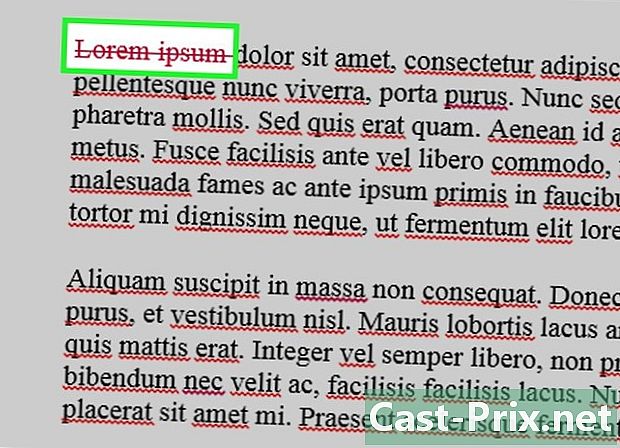
Belgeyi düzenleyin. Bir karakteri sildiğinizde veya eklediğinizde, Microsoft Word, değiştirilen e'nin yanına kırmızı bir çizgi koyar. -
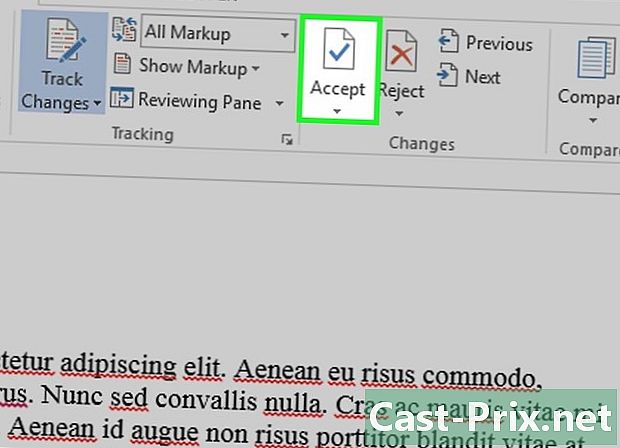
Tıklayın kabul etmek değişikliklerinizi kaydetmek için. Belgeniz başarıyla kırmızıyla vurgulandı! Tıklayın kabul etmek kırmızı çizgileri ve diğer biçimlendirme göstergelerini gizlemek için.
Yöntem 2 El ile kırmızı renkte vurgulayın
-
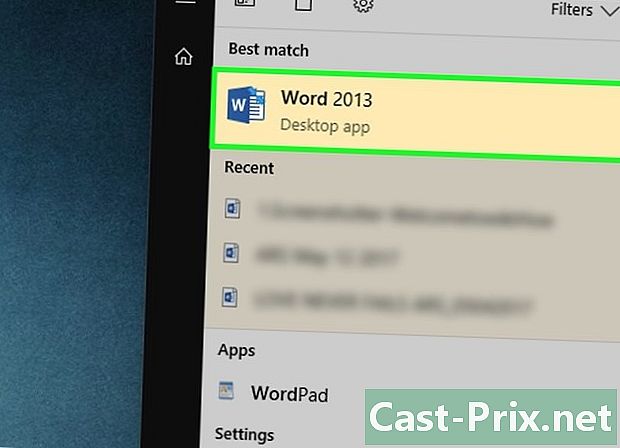
Düzenlemek istediğiniz belgeyi açın. Eski bir Word sürümünde bir belgeyi düzenliyorsanız veya görüntülenen değişiklikler üzerinde daha fazla kontrol sahibi olmak istiyorsanız, el ile kırmızı renkle vurgulamak en iyisidir. Bu seçenek, Word'ün tüm sürümleriyle uyumludur. -
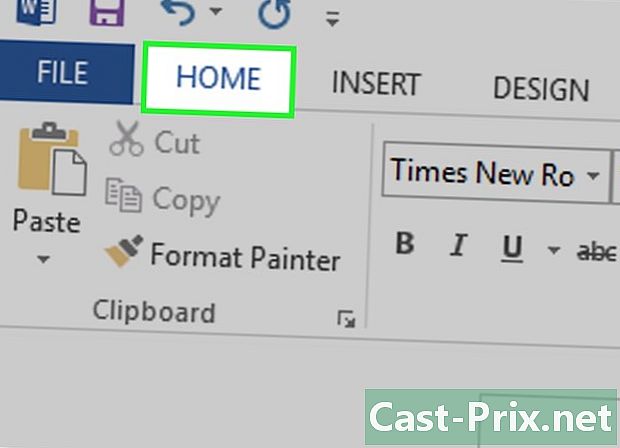
Sekmeye git karşılama. Bu sekme e'yi kalın, italik veya altı çizili yapmak için çeşitli araçlar içerir. Ekranın üstündeki mavi araç çubuğundadır. -
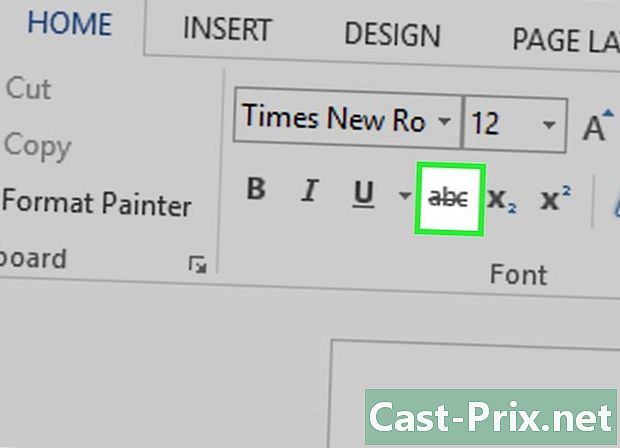
Düğmeye bak parmaklıklı. Bu düğme seçeneğin sağında Altı çizili ve istenmeyen e engellemek için izin verecektir. -
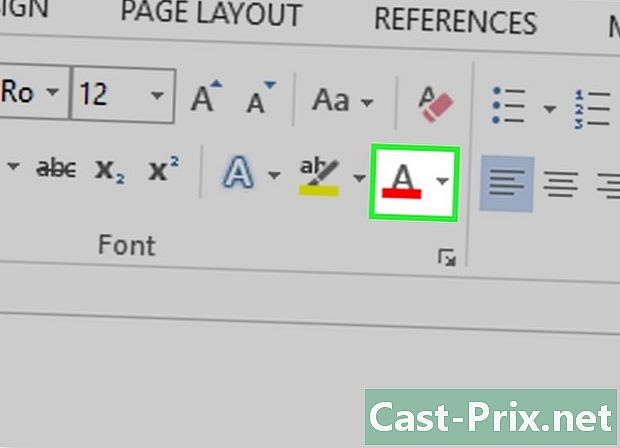
Seçeneği seçin Yazı tipi rengi. seçenek Yazı tipi rengi renkli bir çubuktaki (genellikle siyah) büyük A harfi gibi görünür. Yeni e'nizi başka bir renkle tanımlamanıza izin verecektir.- Yazı tipinin rengini "A" altındaki çubuğu tıklatarak ve ardından açılır menüden yeni bir renk seçerek değiştirebilirsiniz.
-
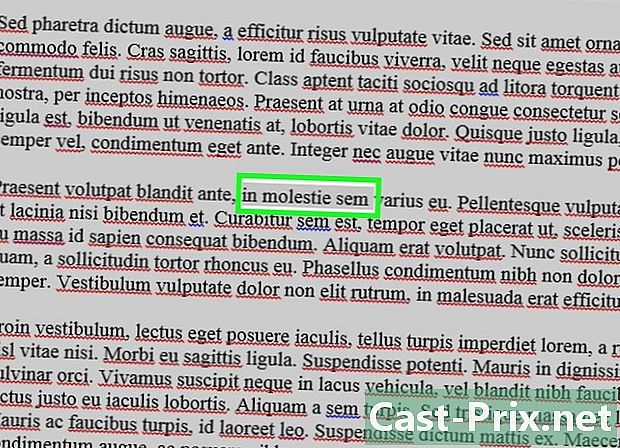
E'nin bir bölümünü vurgulayın. Fare imlecini tıklayıp istenmeyen e bölümünün üzerine sürükleyin. E vurgulandığında, herhangi bir araç onu değiştirebilir (örneğin, düğme Yazı tipi rengi Vurgulanan e'nin rengini "A" altındaki çubuğun rengine değiştirir). -

Düğmesine tıklayın parmaklıklı. Bu düğme, vurgulanan e ile bir çizgi koymanıza olanak tanır. Bu, üstü çizili içeriğin önerilen silinmesini gösterir. -

Üstü çizili sözcükten sonra bir boşluk bırakın. Üstü çizili sözcüğü ile bir sonraki sözcük arasında bir boşluk olduğundan emin olmalısınız. Aksi takdirde, sonra yazacağınız e otomatik olarak da engellenir. -

İmlecinizi, çapraz çubuğu takip eden boşluğun üzerine getirin. Üst çizgiyi tekrar yazarsanız, varsayılan e'den farklı bir renkte yapın. -

Tıklayın Yazı tipi rengi. Yeni e belgenizin geri kalanıyla aynı renge sahipse, onu kolayca ayırt etmenizi sağlayacak bir renk verin (örneğin kırmızı veya turuncu). Bu senin renk düzenlemen olacak. -
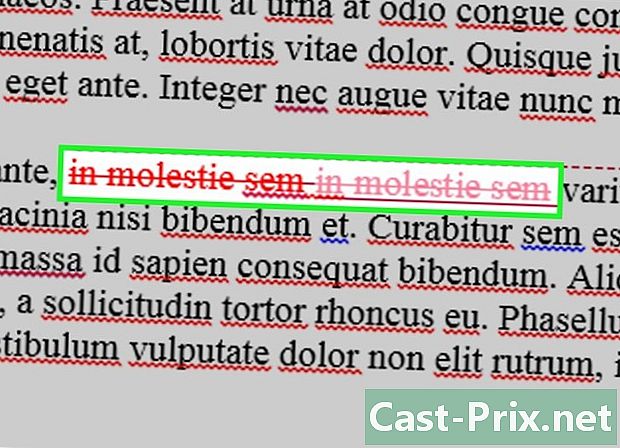
Yeni e'nizi ekleyin. Yeni kırmızı içeriğinizle birleştirilen öncekinden geçen çizgi, neyin silindiğini ve neyin yerine nelerin eklendiğini açıkça belirtir. -
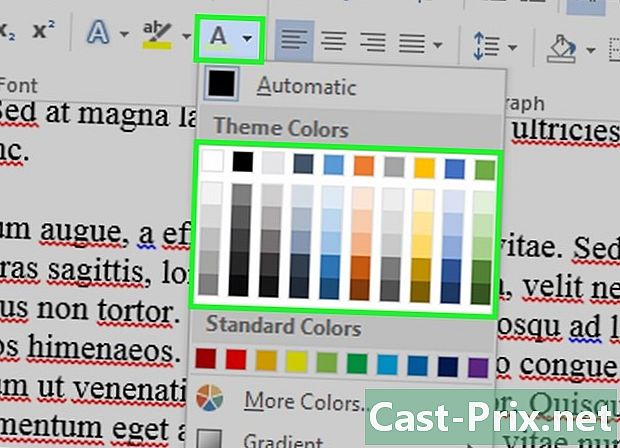
Yeni e'nin renk düzenlemesinde olduğundan emin olun. Belgeye yeni eklediğiniz e'yi açıkça ayırt etmeniz gerekir.- Örneğin, uzun bir cümleyi noktalı virgül eklerseniz, renk düzenlemenizi kullanın.
-

5 ile 11 arasındaki adımları tekrarlayın. Belgeniz tamamen değiştirilinceye kadar tüm bu adımları tekrarlayın. -

basın kontrol + S. Belge üzerinde yapılan tüm değişiklikler kaydedilecek!- Ayrıca tıklayabilirsiniz dosya Ekranın sol üst köşesinde kayıt.